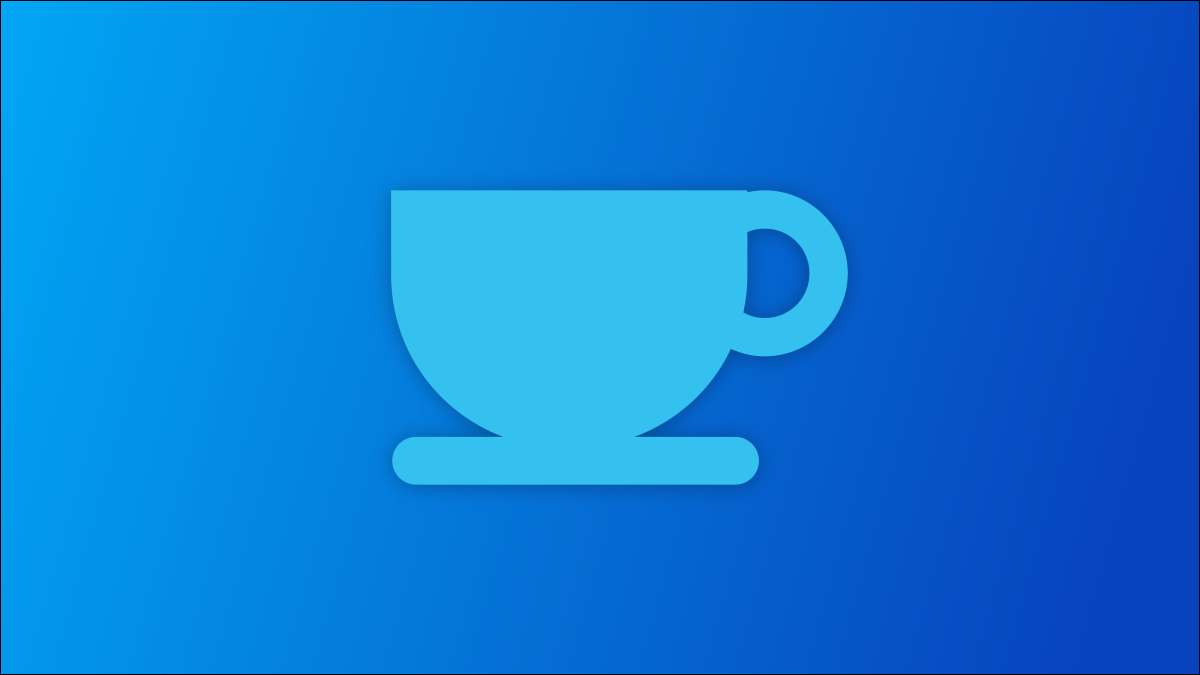
Macs teve um aplicativo acessível chamado " Cafeína "Por anos que permite impedir temporariamente o seu computador de dormir. O Windows PCs tem um recurso semelhante chamado "Awake" que pode ser encontrado na suíte "PowToys" da Microsoft.
O Windows tem algum Configurações convencionais Esse controle quando seu PC vai dormir. No entanto, você pode, em certas vezes, quer manter seu PC acordado por mais tempo do que o normal. Talvez você tenha um download que sabe levará muito tempo. Em vez de alterar as configurações no nível do sistema, você pode simplesmente usar a ferramenta "desperta" para fazê-lo sob demanda.
Se você está desconhecido com Microsoft PowerToys. é uma coleção bastante poderosa de ferramentas. A ferramenta acordada é apenas uma das muitas coisas que você pode usar para ajustar e melhorar a experiência do Windows.
RELACIONADO: Todos os Powertoys da Microsoft para Windows 10, explicados
Como obter Microsoft PowerToys
PowerToys pode ser baixado de Página Github da Microsoft . O aplicativo é gratuito e aberto. Baixe o arquivo EXE do lançamento mais recente (evite os lançamentos experimentais) e clique no arquivo para instalá-lo.

Para acessar as configurações de fancyzones depois de instalar o aplicativo, abra-a na bandeja do sistema na barra de tarefas.

Como usar a ferramenta "desperta"
Com a janela PowerToys aberta, selecione "Desperta" no menu da barra lateral e alterna "Ativar acordado".
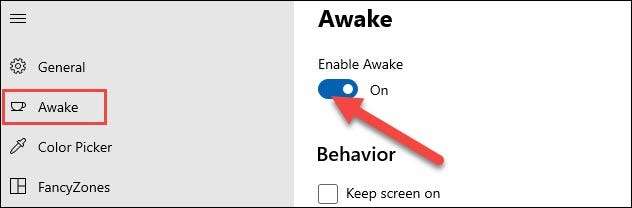
Primeiro, você verá a opção de "manter a tela" sob "comportamento". Se você habilitar isso, não apenas o PC ficará acordado, mas o tela também ficará em .
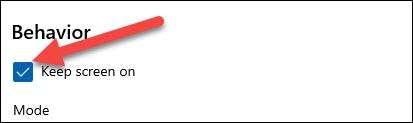
Em seguida, podemos escolher o modo para usar. Existem três opções diferentes para escolher:
- OFF (passivo): Seu PC usará as configurações do sistema para determinar quando dormir.
- Mantenha acordado indefinidamente: Seu PC ficará acordado até que você desligue ou desative a configuração.
- Mantenha-se acordado temporariamente: Você pode escolher um comprimento de tempo definido por quanto tempo o PC fica acordado.
Selecione um dos modos.
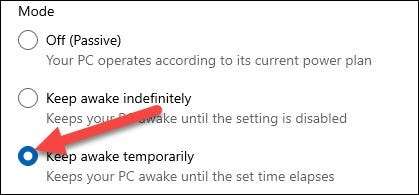
Se você selecionar o modo temporário, poderá usar as caixas abaixo para selecionar as horas e os minutos.
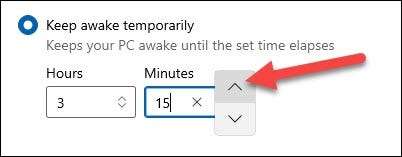
Essa é a maneira básica de usar a ferramenta acordada, mas há realmente uma maneira ainda mais fácil de fazê-lo, uma vez que você possibilitasse. Abra a área de notificação - comumente chamada " Bandeja do sistema "- e clique com o botão direito do mouse no ícone da xícara de café.
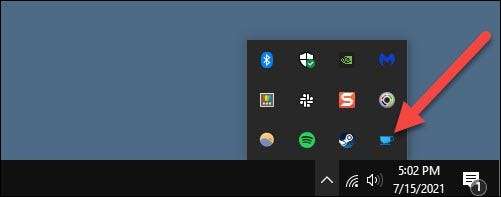
Um menu pequeno será aberto e você pode selecionar "Manter a tela" e mouse sobre "modo" para alternar o modo direto daqui.
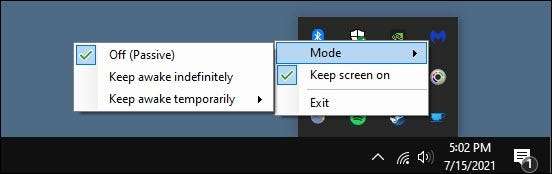
Para desativar acordado, basta usar os mesmos métodos descritos acima e alterná-lo de volta para "OFF (passivo)".

É isso! Agora, você pode manter seu PC acordado por essas situações em que você não quer atrapalhar alguma coisa. Seja o que for, agora você tem um truque acessível para fazer isso.
RELACIONADO: Como encaixar janelas para regiões de tela personalizadas no Windows 10







